win10系统是很多电脑用户首选的装机系统,然而有不少用户在使用过程中可能会碰到win10系统笔记本ppt中插入flv视频的情况。大部分用户电脑技术都是菜鸟水平,面对win10系统笔记本ppt中插入flv视频的问题,无法自行解决。不少用户都来咨询小编win10系统笔记本ppt中插入flv视频要怎么处理?其实可以根据以下步骤1、首先需要下载一个flvplayer.swf播放器,并且这个播放器必须与ppT文档在同一个文件夹中; 2、然后在ppT中打开“开发工具”;这样的方式进行电脑操作,就可以搞定了。下面就和小编一起看看解决win10系统笔记本ppt中插入flv视频问题详细的操作步骤:
1、首先需要下载一个flvplayer.swf播放器,并且这个播放器必须与ppT文档在同一个文件夹中;
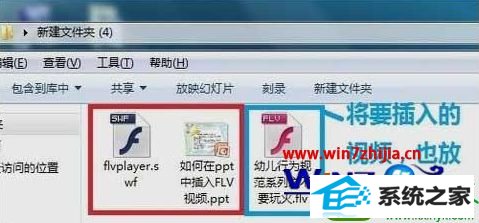
2、然后在ppT中打开“开发工具”;

3、在下面的控件工具箱中点击其他控件;
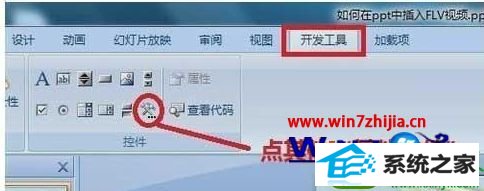
4、打开“其他控件”窗口后,选择“shockwave Flash object”,再单击确定,此时鼠标会变成十字形;
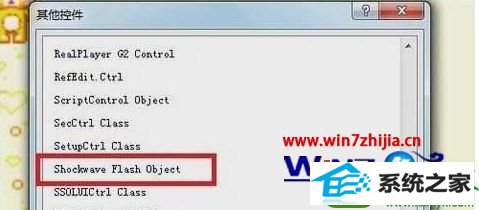
5、再回到ppT中,按住鼠标左键不放,并拖动鼠标,会出现一个带叉的方格,调整它的大小,这个方格决定视频在幻灯片中播放时的大小;
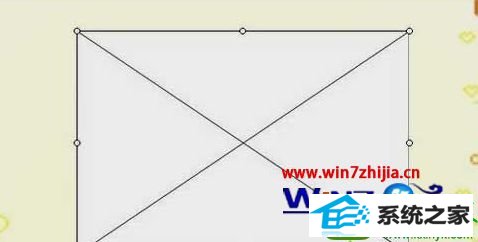
6、在单击选择刚才拖拉出来的方框,再点击鼠标右键,在选择属性,在弹出的对话框中,修改其中的movie项,单击movie后面的空白处,输入“flvplayer.swf?file=视频文件名.flv”,将其中的“视频文件名.flv”换成你插入的flv视频文件名(将要插入的视频也要放在同一个文件夹中),最后再点击幻灯片放映即可。
关于笔记本win10系统下ppt中怎么插入flv视频就给大家介绍到这边了,有需要的用户们可以采取上面的方法步骤来进行操作就可以了。






